nginx windows安装、使用和开机启动配置
1、nginx windows安装、使用
1.1 下载,解压 nginx
下载地址: http://nginx.org/en/download.html
我下载的是 nginx-1.15.4
在D:\develop_tools\nginx 目录下将 nginx-1.15.4.zip解压到完整路径 D:\develop_tools\nginx\nginx-1.15.4\, 如图所示:
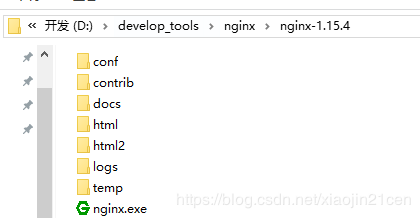
1.2、启动nginx
启动nginx有两种方式:
- 双击启动
- cmd命令启动
1.2.1 双击启动
直接双击nginx.exe,双击后一个黑色的弹窗一闪而过。
1.2.2 cmd命令启动
用 管理员权限 打开cmd,切换到nginx解压目录下,输入命令 start nginx.exe 或者 nginx.exe ,回车后会出现一个黑色的弹窗一闪而过。
C:\Users\Administrator>cd D:\develop_tools\nginx\nginx-1.15.4
C:\Users\Administrator>d:
D:\develop_tools\nginx\nginx-1.15.4>start nginx.exe
1.3 验证
访问 http://localhost/
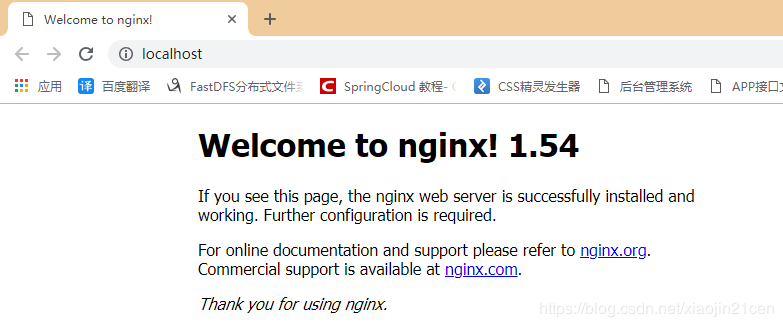
注:截图中的1.54是我修改index.html添加的,默认是没有。
2、开机启动配置
2.1 下载 WinSW
下载地址: https://github.com/kohsuke/winsw/releases
我选择的是 winsw-v2.1.2 , 它有两个版本:
- WinSW.NET2.exe
-
WinSW.NET4.exe (我下载的版本)
2.2 配置步骤
2.2.1 与1.1的操作相同。
2.2.2 将 WinSW.NET4.exe 复制到 D:\develop_tools\nginx\nginx-1.15.4\ 目录中,并将名字修改为 nginxservice.exe 。
2.2.3 新建一个空的 nginxservice.xml 文件(名字要与nginxservice.exe 名字保持一致) ,其内容:
<service>
<id>nginx</id>
<name>nginx</name>
<description>nginx</description>
<logpath>D:\develop_tools\nginx\nginx-1.15.4</logpath>
<logmode>roll</logmode>
<depend></depend>
<executable>D:\develop_tools\nginx\nginx-1.15.4\nginx.exe</executable>
<stopexecutable>D:\develop_tools\nginx\nginx-1.15.4\nginx.exe -s stop</stopexecutable>
</service>
这里有3处必须修改: <logpath> 、 <executable> 、 <stopexecutable>,
这3处是 nginx.exe 的所在目录。
示例中为nginx所有目录是 D:\develop_tools\nginx\nginx-1.15.4 的配置。
2.2.4 用管理员权限打开cmd,进入D:\develop_tools\nginx\nginx-1.15.4目录下,执行nginxservice.exe install 命令。
D:\develop_tools\nginx\nginx-1.15.4>nginxservice.exe install
2018-11-29 10:50:30,231 INFO - Installing the service with id 'nginx'

2.2.5 在计算机管理–>服务中,找到 nginx 服务,右键启动服务。
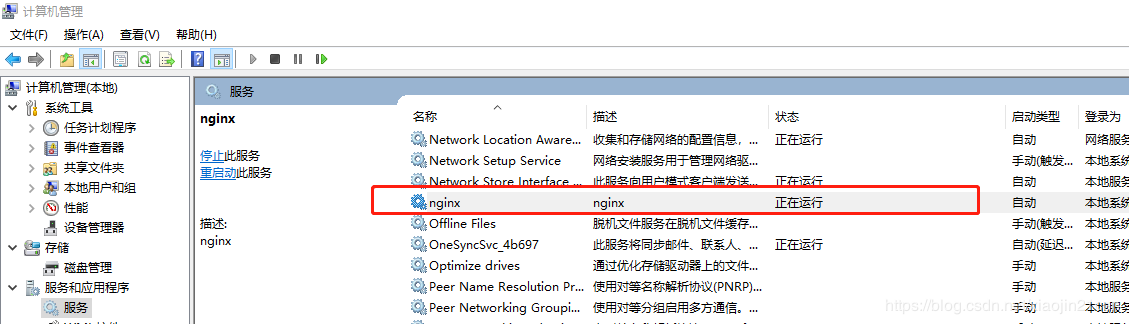
2.3 验证
略
3、nginx常用的基本命令
start nginx.exe ## 启动服务
nginx.exe -s stop ## 快速停止服务
nginx.exe -s quit ## 优雅的 停止服务
nginx.exe -s reload ## 重新加载 配置文件,这命令可以不用停止nginx
nginx.exe -s reopen ## 重新打开日志文件
标签云
-
SecureCRTGolangDebianWindowsTensorFlowGoogleWordPressFlutterKVMRsyncWgetOfficeSaltStackSambaMySQLRedis容器IptablesCactisquidNginxHAproxyMariaDBMongodb监控TcpdumpSVNUbuntuSupervisorYum部署LinuxDNSKubernetesNFSSnmpCrontabDocker集群代理服务器OpenrestySystemdSwiftLighttpdPHPFlaskPostgreSQLAnsibleTomcatSocketLVMKotlin缓存Vsftpd备份LUAJenkinsGITOpenVZCentosRedhatVPSiPhoneCurlAppleSQLAlchemyInnoDBCDNWPSKloxoVirtualboxOpenStackSwarmVagrantSSHBashApachePuttyShellMacOSAndroidPythonMemcacheFirewalldVirtualminZabbixPostfixDeepinWiresharkIOS